Поддерживание программного обеспечения в актуальном состоянии на компьютерах в сети чрезвычайно важно по нескольким причинам. Установив последние обновления и исправления, выпускаемые поставщиками ПО, вы получаете повышенную безопасность, новые функции, лучшую производительность и гарантированную совместимость с другими инструментами и устройствами.
Одной из основных причин обновления программного обеспечения компьютера является устранение ошибок безопасности. Разработчики регулярно обнаруживают уязвимости, которыми могут воспользоваться хакеры или злоумышленники. Эти уязвимости могут варьироваться от незначительных ошибок и до критических дыр в безопасности, которые могут позволить осуществить несанкционированный доступ к системе. Обновляя программное обеспечение, вы закрываете эти уязвимости, что затрудняет …
Совсем скоро, 5 октября 2021, компания Microsoft выпускает новую ОС Windows 11, для обновления на которую подойдут не все компьютеры.

Среди обязательных требований к аппаратному обеспечению:
В этом обновлении TNI мы подготовили специальный отчет: «Готовность к Windows 11», который позволит быстро сориентироваться и принять необходимые меры для миграции компьютеров на Windows 11. Часть компьютеров смогут …
6 и 7 июля Microsoft выпустила исправления критической уязвимости службы Print Spooler (Диспетчер печати) для всех актуальных версий Windows. Исправления также были выпущены для Windows 7, поддержка которой окончилась в прошлом году. Уязвимость, получившая название PrintNightmare, позволяет удалённо выполнять команды с привилегиями системного уровня.
С помощью Total Network Inventory вы можете быстро посмотреть, на каких компьютерах вашей сети уже были установлены необходимые исправления, например KB5004945 и KB5004954:
Для сбора этой информации в настройках Сканера должно быть включено сканирование обновлений Windows.
Шаблон табличного отчета можно загрузить по ссылке.
Для импорта шаблона в программу вызовите контекстное меню на категории …
IT-специалисты играют незаменимую роль в управлении технологической базой и цифровой инфраструктурой, позволяющей современным предприятиям функционировать бесперебойно. Чтобы преуспеть в выполнении многогранных обязанностей, связанных с обеспечением безопасности сложных корпоративных сетей и поддержкой множества пользователей, персонал должен быть оснащен специализированными программными инструментами.
Наличие набора специализированных программ необходимо администраторам для эффективного выполнения своих обязанностей. Это программное обеспечение для сетевых администраторов включает в себя системы инвентаризации, мониторинга и отслеживания событий, а также инструменты удаленного управления и развертывания приложений, каждая из которых служит определенной цели в обслуживании и оптимизации ресурсов.
Программные комплексы мониторинга и слежения …
Не все знают и пользуются такой полезной функцией Total Network Inventory, как условия в табличных отчётах. Потому сегодня мы бы хотели напомнить и привести несколько примеров того, как пользоваться данной функцией, и как она может значительно облегчить вашу работу.
Первый пример довольно простой: представьте, что, прежде чем установить какое-нибудь большое обновление или программу, вы хотите получить список компьютеров, у которых на диске С осталось меньше 10 Гб свободного дискового пространства. Получить эту информацию можно довольно быстро:
Откройте вкладку «Табличные отчёты», скопируйте шаблон «Логические диски» или создайте похожий шаблон, затем добавьте в шаблон два простых условия:
Готово, теперь вы …
И мы продолжаем серию обучающих статей. Как и обещали, сегодня мы расскажем о наиболее популярных фильтрах, и посоветуем, как их лучше применять.
Все фильтры расположены сразу под закладками «Программы» и «Лицензии» и имеют следующий вид:

Пока фильтры не включены, в главном списке будет отображаться всё программное обеспечение всех просканированных рабочих станций.
Для отображения списка ПО на конкретных рабочих станциях необходимо использовать «Фильтр по компьютерам». Чтобы воспользоваться им, нужно выбрать устройство, несколько устройств (галочка Несколько устройств должна быть установлена) или группу в дереве сети.
Также немаловажен поиск программного обеспечения по издателю либо названию, это позволяет значительно …